Responda se Puder
Lembra-se dos clássicos jogos de perguntas e respostas dos programas de TV? Agora você pode criar seu próprio quiz e desafiar outras pessoas a responderem suas perguntas! Criado pelo Laboratório de Objetos de Aprendizagem (LOA), Responda se Puder é um jogo que desafia os jogadores a responderem questões de diferentes níveis de dificuldade. O objetivo é responder todas as perguntas e acumular o maior número de acertos possível. Para essa tarefa, o jogador contará com três opções de ajuda:
- 50-50: elimina metade das questões;
- Pular: segue para a próxima questão sem responder a atual
- Dica: acesso a uma informação que ajudará na escolha da alternativa correta.
Este documento apresenta uma visão geral das possibilidades de customização do jogo Responda se Puder e as etapas a serem seguidas. Ao longo do texto você encontrará links com orientações passo a passo para realização das principais tarefas de customização.
Como Customizar?
- Após selecionar Responda se Puder no menu principal, clique em Criar Jogo:

- Renomeie seu jogo, escolha um novo ícone se desejar (180 x 180 pixels) e clique em Enviar:

- Em Responda se Puder, é possível criar suas próprias perguntas ou utilizar questões personalizadas por outros usuários em um Banco de Questões. Para tanto, clique no botão Pendente
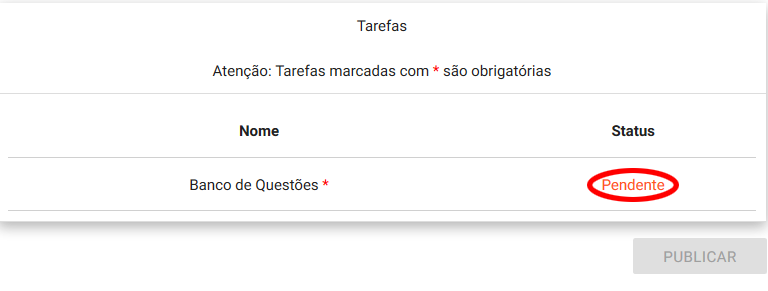
- Ao abrir a Tabela de Questões (imagem abaixo), na guia "Escolher Questões" repare nas seguintes colunas:
- Selecionar: opção para selecionar a questão desejada.
- Nível: indica a dificuldade da questão de 1 a 3. Quanto maior o número, mais difícil.
- Pergunta: apresentação do enunciado da questão.
- Respostas: alternativas da questão (ao todo são quatro).
- Alternativa Correta: indicação da resposta certa.
- Dica: informação para auxiliar o jogador e encontrar a alternativa correta.
- Ações: opção para editar a questão desejada.
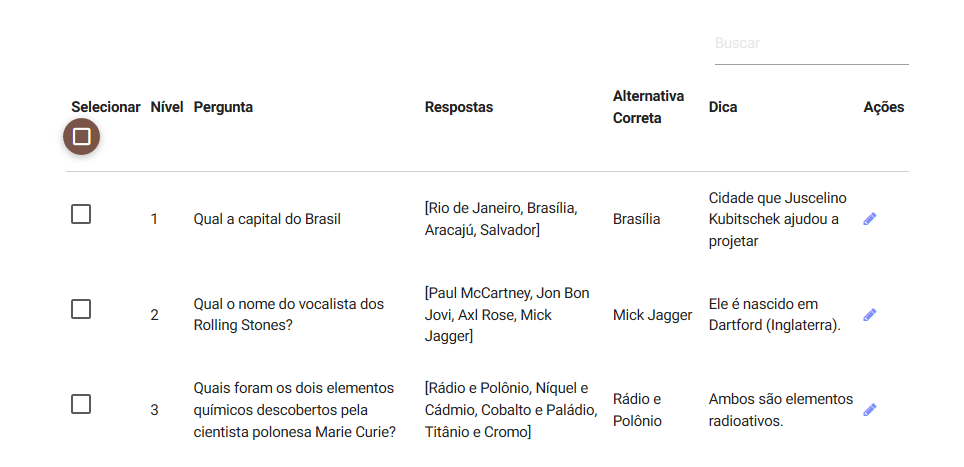
Ainda na mesma tela, na parte de baixo, determine o número de questões que seu jogo terá. Você pode criar quantas perguntas quiser, desde que haja ao menos uma para cada nível de dificuldade (Nível Fácil - 1, Médio - 2 e Difícil - 3).
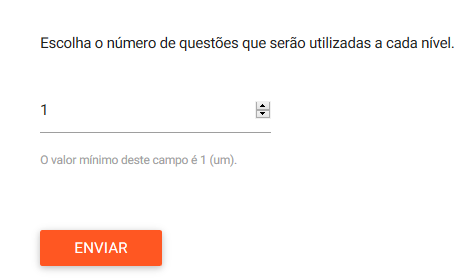
Criando Questões
- Para criar suas próprias questões, desça com a barra de rolagem até o fim da tela e clique na opção de “+”:
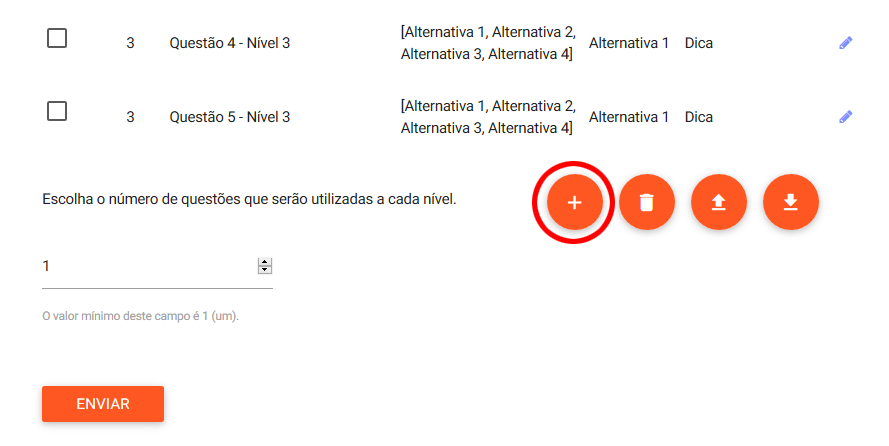
- A janela para criação da questão será aberta (imagem abaixo). Observe os seguintes campos:
- Pergunta: escreva nesse espaço o enunciado de sua questão.
- Alternativas (de 1 a 4): crie o texto de suas alternativas.
- Dica: inclua alguma informação que possa ajudar o jogador a encontrar a alternativa correta.
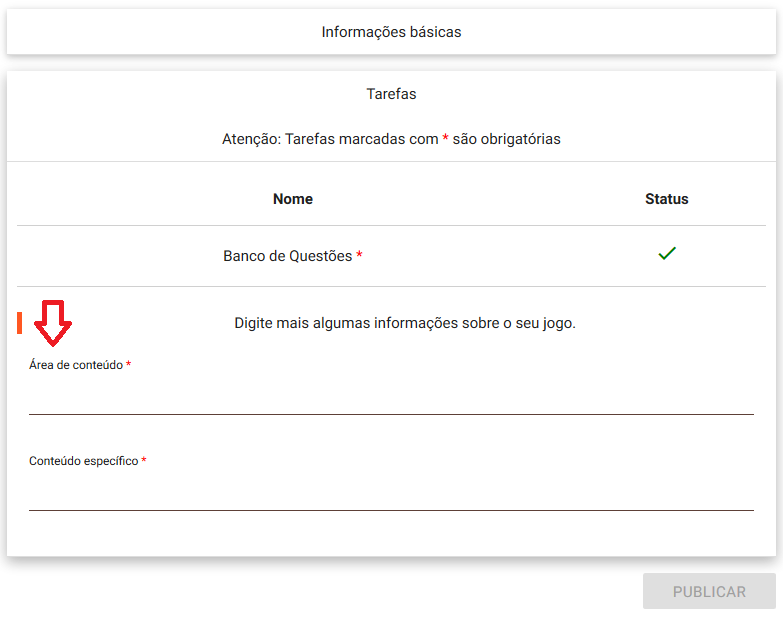
Ainda na mesma janela, não se esqueça de selecionar a alternativa correta e marcar o nível de dificuldade de sua pergunta (Fácil, Médio ou Difícil). Ao terminar sua questão, clique em “Criar”.
- Sua pergunta aparecerá no fim do banco de questões e poderá ser selecionada para ser incluída no jogo. Exemplo:
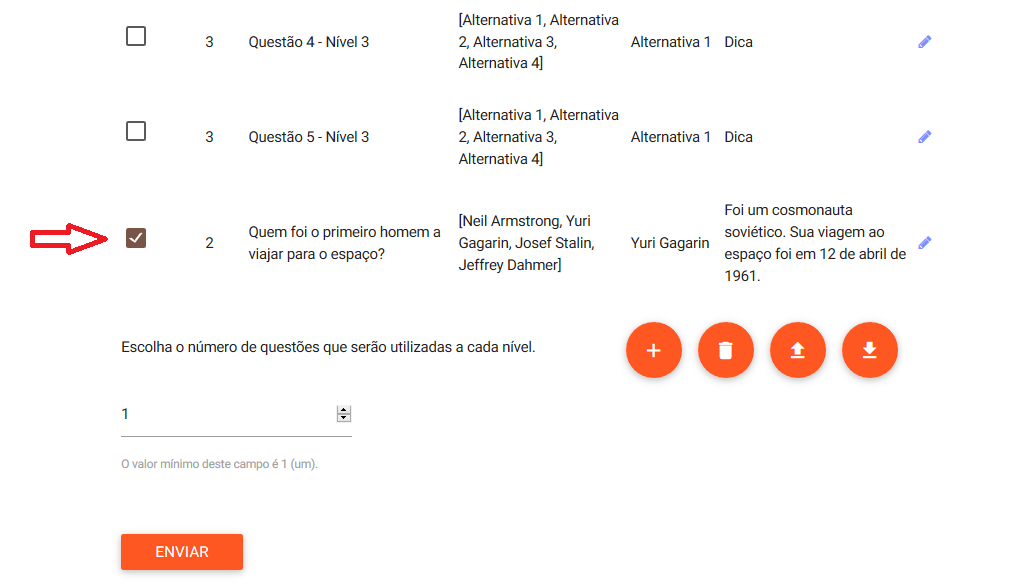
Caso prefira, outra forma de criar suas perguntas é por meio da submissão de um arquivo .csv no site. Veja o passo a passo para upload de arquivo .csv
- Após criar e selecionar todas as suas questões desejadas, clique em “Enviar”.
Publicando seu Jogo
- Ao terminar a tarefa, indique nos dois campos abaixo a Área de Conteúdo a qual seu jogo pertence e o Conteúdo Específico que é trabalhado ao longo das fases. Feito isso, clique em Publicar.
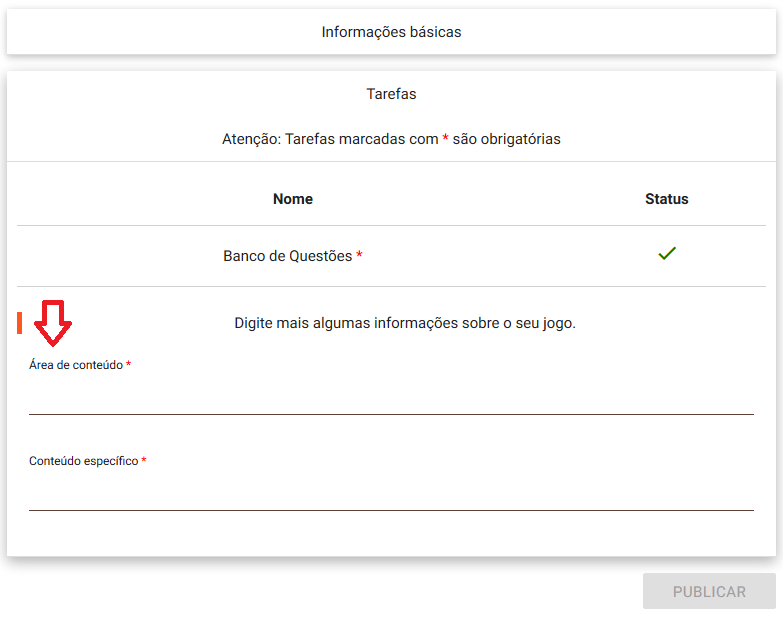
Parabéns! Você criou sua própria versão de Responda se Puder! Pronto para testar? Vá até a opção “Meus Jogos” no menu lateral esquerdo (imagem abaixo), acesse seu jogo e se divirta!
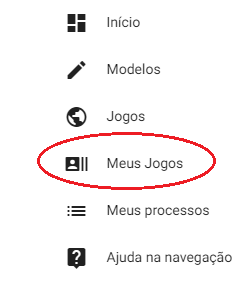
Gostou do resultado? Compartilhe com outras pessoas! Basta acessar seu jogo, copiar o link na barra de endereços e enviá-lo para quem quiser.
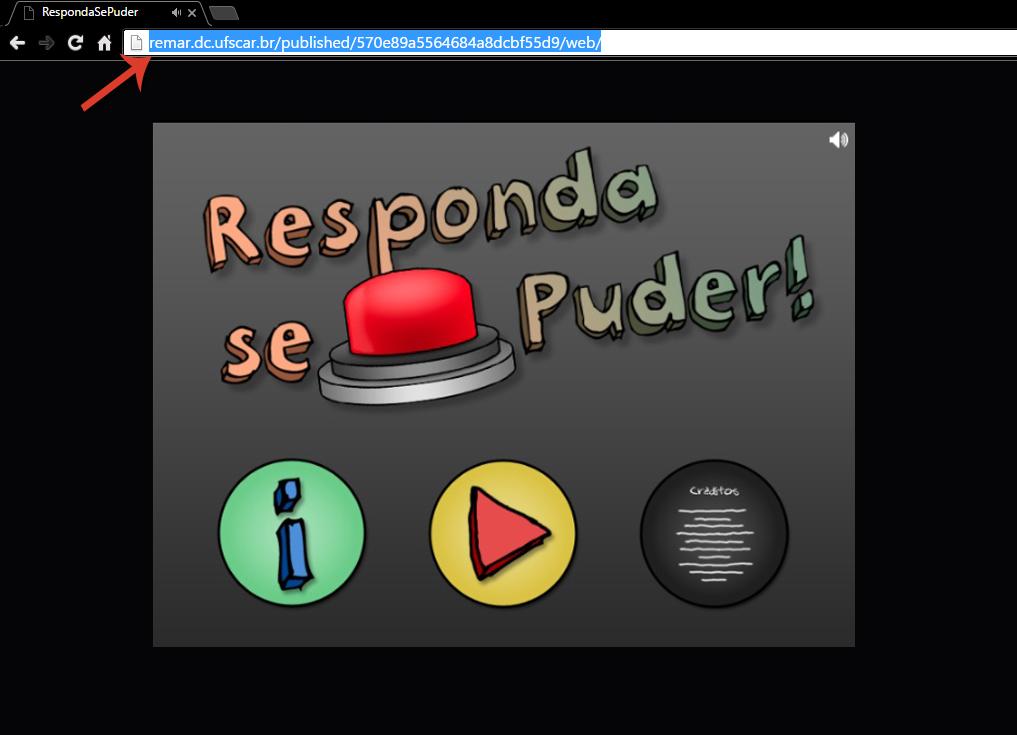
Não se esqueça de dar sua nota no modelo; sua opinião é importante para nós e para os outros usuários.
Até a próxima! ☺
Updated less than a minute ago
